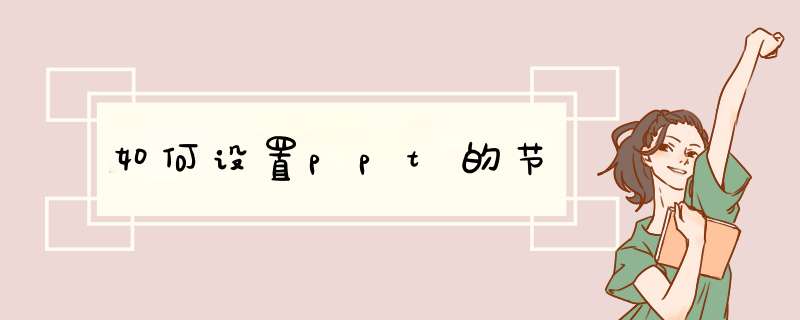
新建幻灯片,打开PPT,然后点击左侧的新建幻灯片,新建一个,然后点击左上角有一个节的设置,直接点击这个就能进行新建了。
请点击输入图片描述
请点击输入图片描述
每个PPT中都是单独的,如果想具体再细分的话,还需要添加这个节,这样才能分出多个内容来。点击节以后,再进行命名,这样就可以了。
请点击输入图片描述
请点击输入图片描述
接着点击节的幻灯片上,然后在点击右键,然后新建幻灯片,这时候这部分内容里的幻灯片就多了,通过这个方法可以添加多个幻灯片内容。
请点击输入图片描述
请点击输入图片描述
接着再点击上面的节,这样就添加另一个新的内容了,相当于另外添加一个课时一样。
请点击输入图片描述
直接添加后没有命名的话,也可以再点击这个标题,然后点击重命名,这样很容易被编辑,也是非常方便的。
请点击输入图片描述
6
最后还可以对节进行编辑,可以添加删除以及移动节的位置,这样能更加方便自己的使用,这是非常重要的。
请点击输入图片描述
打开本地的Microsoft PowerPoint 2010软件,打开进入主界面。
把需要设置节的幻灯片加载进来。
然后在要进行分节的幻灯片当中单击,出现一个黑色的横条。
选择好之后,在“开始”菜单栏找到“节”。
点击“节”,选择“新增节”。
这时候我们发现在要进行分节的幻灯片底下多了一个标题。
这个标题是默认的,我们可以改成我们自定义的标题,我们将鼠标放置到标题上面,然后鼠标右键单击,d出菜单,选择“重命名节”。
在d出的对话框中输入自定义的名称,然后点击“重命名”。
我们发现节的标题已经更改过来了。
欢迎分享,转载请注明来源:内存溢出

 微信扫一扫
微信扫一扫
 支付宝扫一扫
支付宝扫一扫
评论列表(0条)